想知道如何在 Apple Music 上离线播放 YouTube Music? 按照此分步指南将 YouTube Music 下载为 MP3 文件并将其传输到您的 Apple Watch,让您无论身在何处都能享受离线播放。
“是否有可能 在 Apple Music 上离线播放 YouTube Music? 我不想在慢跑时携带手机。”
谷歌于 15 年 2020 月 XNUMX 日发布了适用于 Apple Watch 的 YouTube Music 应用程序。该应用程序使 YouTube Music Premium 订阅者能够直接从他们的 Apple Watch 浏览音乐收藏、控制播放和选择播放选项。 不过需要注意的是,Apple Watch 的 YouTube Music 应用不支持下载音乐到设备。 相反,它用作音乐控制器,需要附近有 iPhone 和有效的互联网连接。 它允许流式传输和下载仅供在 iPhone 上离线播放的音乐。
现在,让我们解决是否有可能的问题 在 Apple Watch 上收听 YouTube Music 没有 iPhone 离线。 在本文中,我们将提供有关如何使用 Apple Watch 直接播放 YouTube Music 上的曲目的明确说明。 此外,我们将介绍一种将 YouTube 音乐下载到您的 Apple Watch 的替代方法,使您无需 iPhone 即可在 Apple Watch 上享受离线播放。 让我们一起探讨这些选项!
内容
第 1 部分。使用 iPhone 在 Apple Watch 上流式传输 YouTube 音乐的官方方法
目前,Apple Watch 上的 YouTube Music 主要设计用于通过 LTE 或 WiFi 连接流式传输音乐。 遗憾的是,不支持离线播放,因此不支持官方下载 YouTube Music 以在您的 Apple Watch 上进行离线播放。
但是,如果您有运行 watchOS 3 或更高版本的 Apple Watch Series 6 或更新版本,您仍然可以使用适用于 Apple Watch 的官方 YouTube 音乐应用在线播放 YouTube 音乐。 要直接在 Apple Watch 上播放 YouTube Music,需要订阅 YouTube Music Premium。 以下是有关如何在 Apple Watch 上设置 YouTube Music 的分步指南:
步骤 1。 从 Apple Watch 的内置 App Store 安装 YouTube Music 应用程序。
步骤 2。 在 Apple Watch 上启动 YouTube Music 应用。
步骤 3。 浏览 YouTube Music 应用中的“音乐库”部分以访问播放列表和专辑。
步骤 4。 按照提供的说明选择并开始播放歌曲。
但是,如果您的 Apple Watch 已与 iPhone 配对,您仍然可以通过订阅 YouTube Premium 或 YouTube Music Premium 来利用离线播放和后台播放功能。 尽管如此,同时携带 iPhone 和 Apple Watch 进行离线播放可能会让人觉得多余。 有没有更简单的方法可以在不依赖手机的情况下将 YouTube Music 下载到 Apple Watch 以进行离线播放?
第 2 部分。在 Apple Watch 上离线收听 YouTube 音乐的另一种方式
Apple Watch 提供专用音乐存储的独家功能,让您可以从 YouTube Music 下载您喜爱的曲目作为 MP3 文件。 这些 MP3 文件可以传输到您的 Apple Watch,无需 iPhone 即可离线收听。 这就提出了一个重要问题:如何将 YouTube Music 播放列表转换为 MP3? 是否有可靠的 YouTube 音乐转 MP3 转换器可用? 幸运的是,4kFinder YouTube 音乐转换器可以为您提供帮助。 使用这个强大的工具,您可以将 YouTube 音乐直接下载并保存到您的计算机上,即使没有付费订阅。 所有下载的 YouTube 音乐文件都可以毫不费力地同步,以便在您的 Apple Watch 上离线播放。
4kFinder YouTube 音乐转换器 专门设计用于在保留原始音频质量的同时合法地删除 YouTube 音乐曲目的限制。 拥有 YouTube Premium 的用户可以不受任何限制地从 YouTube Music 下载 MP3 歌曲。 但是,此转换器提供了另一种方法。 它可以让你 将 YouTube Music 中的歌曲转换为多种格式,包括 MP3、M4A、 AAC格式、WAV、FLAC 和 AIFF. 此外,它可以方便地将下载的 YouTube 音乐文件直接保存到您的计算机,无需高级订阅即可实现离线播放。 因此,只需单击一下,您就可以轻松地将所有转换后的 MP3 格式的 YouTube 音乐曲目传输到您的 Apple Watch,让您能够享受离线播放 YouTube 音乐的乐趣。
4kFinder YouTube 音乐转换器的主要特点
- 从 YouTube 免费版和付费版下载 YouTube Music。
- 从 YouTube Music 中移除 DRM 保护。
- 将 YouTube 音乐转换为 MP3、M4A、AAC、WAV、FLAC 和 AIFF。
- 支持批量转换,转换速度提高 10 倍。
- 保留 100% 的原始音频质量。
- 转换后保留 ID3 标签信息。
- 配备内置 YouTube Music 网络播放器,无需安装额外的应用程序。
- 轻松将 YouTube Music 传输到 Apple Watch。
如何将 YouTube 音乐下载到 MP3
首先,您需要在计算机上下载、安装并启动 4kFinder YouTube Music Converter。 启动并运行该工具后,您可以按照以下简单步骤从 YouTube Music 轻松下载曲目、专辑或播放列表。
步骤 1. 登录 YouTube 音乐帐户
启动该程序后,您将被带到登录页面,您可以在其中登录您的 YouTube 音乐帐户以访问您的个人图书馆。

第 2 步。设置 Apple Watch 的输出格式
转到右上角的“设置”图标,您可以设置 MP3、M4A、AAC、WAV、FLAC AIFF 的输出音频格式,为 Apple Watch 选择 MP3。 您还可以调整输出质量、输出文件夹或其他参数。

第 3 步。将歌曲/播放列表从 YouTube Music 添加到 4kFinder
在该程序中,您可以搜索包含超过 100 亿首曲目和精选播放列表的庞大库。 找到要下载的播放列表后,只需单击“+”按钮即可将该播放列表中的所有歌曲添加到转换面板。

您会注意到所有歌曲最初都被标记为已选中。 如果有任何您不需要的歌曲,您可以通过单击每首相应的歌曲轻松取消选择它们。

第 4 步。开始下载 YouTube 音乐
单击“转换”按钮开始将 YouTube 音乐下载到 MP3。

下载完成后,您可以通过单击“历史记录”图标来访问所有已下载的 YouTube 音乐歌曲。 这将允许您浏览存储下载歌曲的本地文件夹。

如何将 YouTube 音乐传输到 Apple Watch 以进行离线播放
步骤 1。 将 YouTube 音乐库添加到 iTunes
要将下载的 YouTube Music 歌曲添加到您的 iTunes 资料库中,请打开 iTunes 并导航至“文件”<“将文件添加到资料库”。 步骤 2。 使用 iTunes 将 YouTube 音乐从计算机同步到 iPhone
将您的 iPhone 连接到电脑,然后在 iTunes 中,选择位于右上角的 iPhone。 在菜单栏中,选择同步音乐 < 整个音乐库以将下载的 YouTube Music MP3 文件与您的 iPhone 同步。
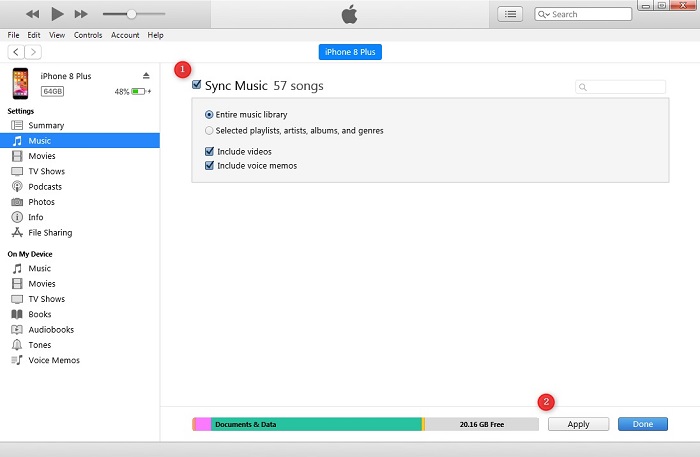
步骤 3。 将 YouTube 音乐传输到 Apple Watch
确保您的 iPhone 和 Apple Watch 已通过蓝牙配对或连接到同一 WiFi 网络。 在您的 iPhone 上,启动 Apple Watch 应用程序并访问“我的手表”选项卡。 从那里,选择音乐 < 添加音乐将 YouTube 音乐歌曲传输到您的 Apple Watch。
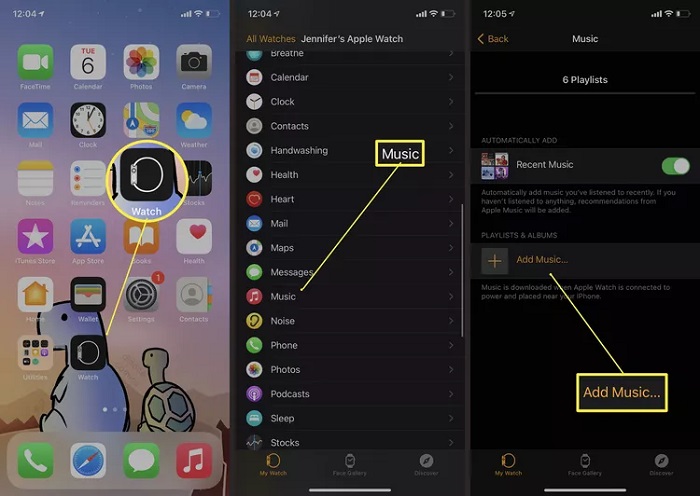
现在,有了 Apple Watch,您可以随身携带音乐。
结论
如果要随时随地欣赏音乐,YouTube Music 是一个不错的选择。 在前面的部分中,我们为您提供了有关如何将 YouTube 音乐下载到您的 Apple Watch 以供离线播放的全面说明,无论您拥有手机还是高级会员。 为促进此过程,我们强烈建议使用 4kFinder YouTube Music Converter。 这个出色的工具允许您将 YouTube Music 作为 MP3 文件下载并保留在您的 Apple Watch 上,确保您可以随时随地欣赏您最喜爱的曲目。

 以 4P 全高清分辨率将 Netflix 视频下载为 MP1080 或 MKV 格式。
以 4P 全高清分辨率将 Netflix 视频下载为 MP1080 或 MKV 格式。

